Vlookup函数最经典的10种用法

转转大师PDF转换器
支持40多种格式转换,高效办公
Excel函数有很多,很多函数用法小编都有给大家分享过,不过今天要给大家重磅介绍的是Vlookup函数最经典的10种用法,掌握它们,说不定工作上有意外惊喜哦!下面就一起来看下吧!
1、计算个人所得税
=(G28-3500)*VLOOKUP(G28-3500,C28:E34,2)-VLOOKUP(G28-3500,C28:E34,3)
公式说明:当Vlookup最后一个参数为1或省略时,查找为近似匹配。即查找比指定值小且最接近的值。>>>推荐阅读:2018新旧个税差异到底在哪里?<<<
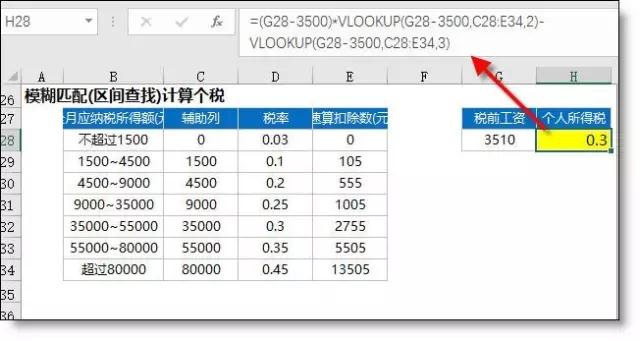
2、查找个人信息
=VLOOKUP($B18,$C$7:$H$15,COLUMN(B1),0)
注:Colum(b1)的结果是2,当公式向右复制时可以生成3,4,5,..
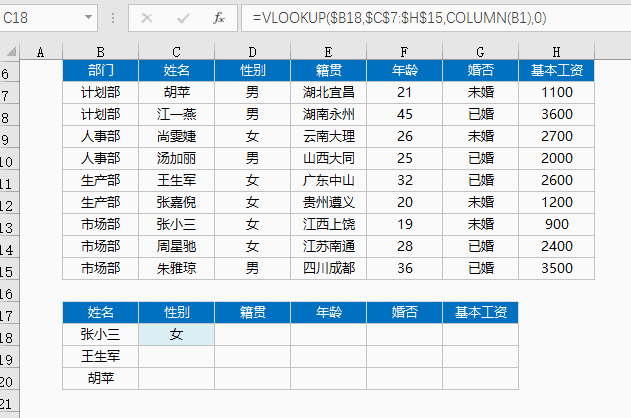
3、合并两个表格
F2单元格公式
=VLOOKUP(B2,$B$14:$F$22,MATCH(F$1,$B$13:$F$13,0))
公式说明:用Match函数查找表1的标题在表2中的位置
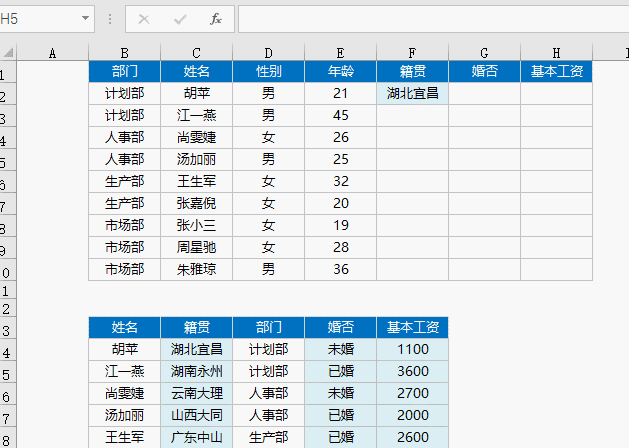
4、让两个表格同类商品排序完全一样
F2单元格公式
=IFERROR(VLOOKUP($B2,$B$12:$D$16,COLUMN(A1),),"")
公式说明:IFERROR函数用来屏蔽错误值
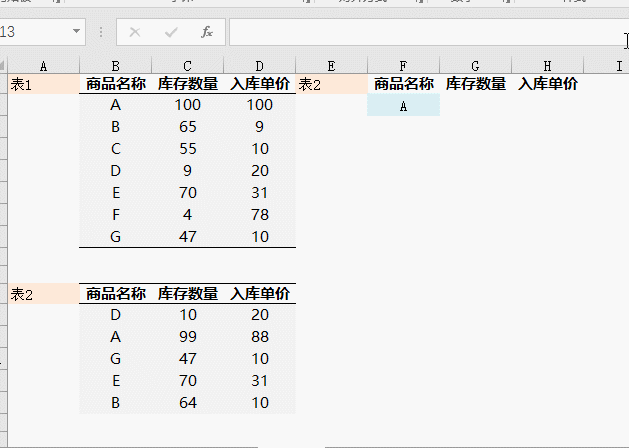
5、模糊查找产品名称(包含查找)
=VLOOKUP("*"&F41&"*",$B$41:$D$47,3,0)
注:*是通配符,代表任意多个字符
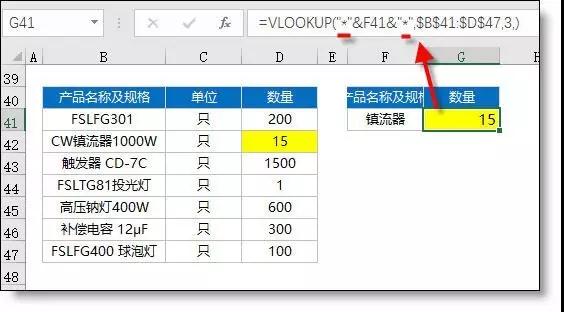
6、带特殊符合的字符查找
=VLOOKUP(SUBSTITUTE(F52,"~","~~"),B$52:C$56,2,0)
注:由于~ * ?在公式中有通配符用法,遇到被查找的字符串中含有这3个字符就用Substitute替换为~~、~*和~?
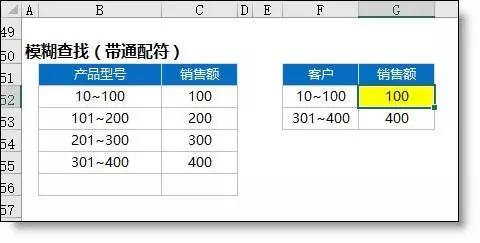
7、逆向查找
=VLOOKUP(G61,IF({1,0},C61:C69,B61:B69),2,)
公式说明: 本公式只做了解,遇到逆向查找,建议使用Index+Match函数。
=INDEX(B60:B69,MATCH(G61,C60:C69,0))
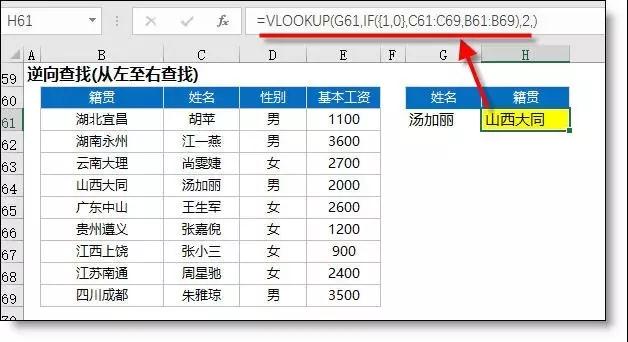
8、Vlookup多条件查找
A112 =B112&C112
H112 =VLOOKUP(F112&G112,A112:D120,4,0)
公式说明:Vlookup也可以使用IF({1,0}的数组形式实现多条件查找,但运行效率太慢,所以建议使用辅助列连接再查找的方法。
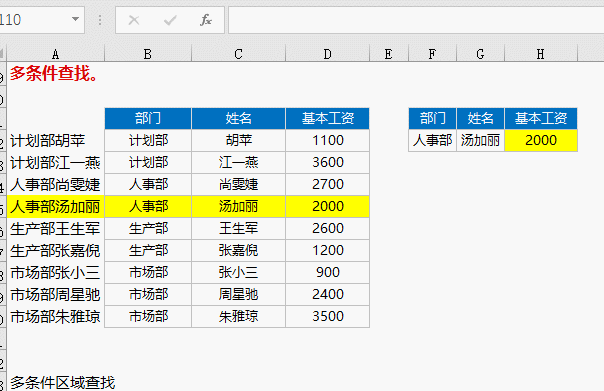
9、16年与17年单价核对,表格核对(带通配符),结果显示多N或少N
=TEXT(VLOOKUP(SUBSTITUTE(B73,"*","~*"),$F$73:$G$92,2,)-C73,"少0.00;多0.00;")
公式说明:Text可以设置数字显示的格式
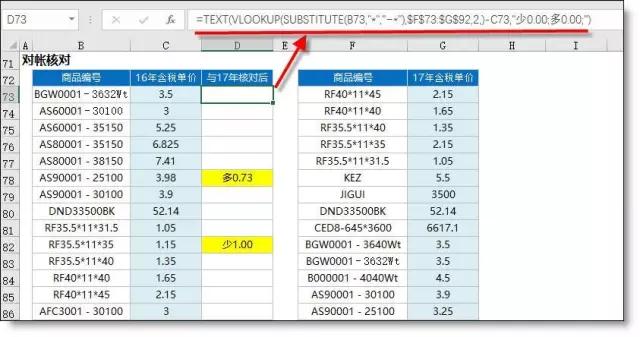
10、库存单价的监控。销售单价>库存单价时填充红色背景
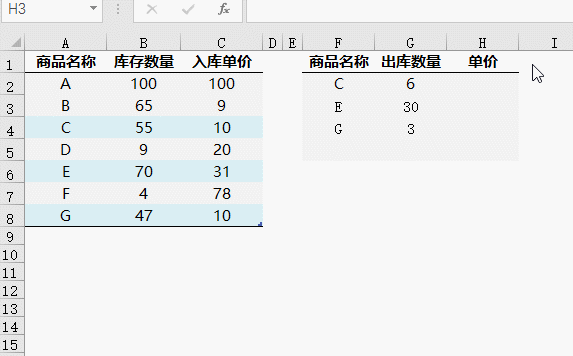
设置方法:选取区域 - 条件格式 - 新建规则 - 使用公式确定... - 在下面框中输入公式:
=H2>VLOOKUP(F2,A:C,3,0)
最后点“格式”按钮设置填充色为红色
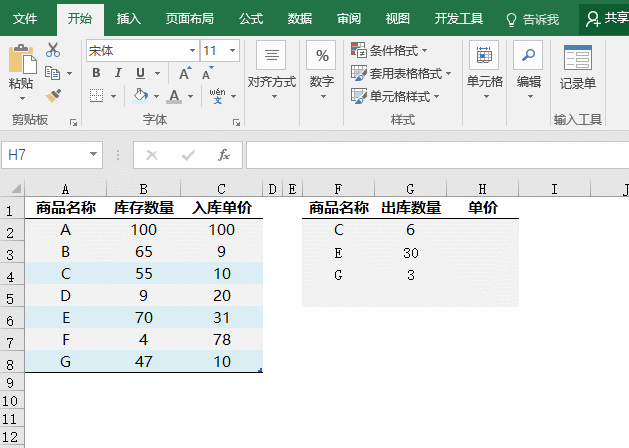
以上就是“Vlookup函数最经典的10种用法”全部介绍,不知道小编分享完,大家有没有额外收获呢?>>>推荐阅读:vlookup函数常见的10错误<<<
欢迎关注PDF帝,更多精彩内容持续更新中!


 马上下载
马上下载 在
在
